Cómo quitar Wintenzz Ransomware y recuperar archivos cifrados
Consejos completos para eliminar Wintenzz Ransomware y restaurar datos
Wintenzz Ransomware es un criptovirus que opera cifrando los archivos almacenados, haciéndolos inaccesibles y luego exigiendo el pago de un rescate por el descifrado, es decir, la herramienta de descifrado. Durante el proceso de cifrado de archivos, el ransomware agrega los nombres de archivo de cada uno de los archivos cifrados con la extensión .wintenzz. Como por ejemplo, un archivo 1.jpg tendría un aspecto similar a 1.jpg.wintenzz, 2.jpg como 2.jpg.wintezz, 3.jpg a 3.jpg.wintenzz y así sucesivamente.
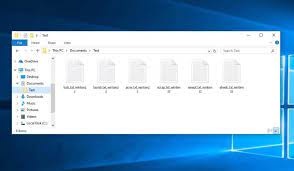
Una vez que se completa el proceso de cifrado de archivos, el ransomware muestra una nota de rescate dentro del archivo STARTOPEN_ote.html. El HTML se abre automáticamente cada vez que se reinicia la PC infectada. El mensaje dentro informa a las víctimas que sus archivos han sido encriptados. Afirma que para recuperar los archivos es necesario seguir las instrucciones proporcionadas o, de lo contrario, los datos se dañarán permanentemente.
Se les pide a las víctimas que compren una herramienta de descifrado de las personas que pertenecen a Wintenzz Ransomware proporcionándoles 200 USD en Bitcoin. El mensaje contiene la dirección de Bitcoin. Hay un correo electrónico que pertenece a los delincuentes detrás del ransomware proporcionado en la nota de rescate para establecer comunicación con ellos. Según el mensaje, pronto verifican la transacción, la herramienta de descifrado se entregará a las víctimas para que puedan restaurar sus archivos.
En la mayoría de los casos de infección del sistema con virus ransomware, no es posible descifrar los archivos sin negociar con los delincuentes detrás del ransomware. Podría ser posible si el programa malicioso está en etapa de desarrollo o tiene algunos errores o fallas. Cualquiera que sea el caso, no se recomienda cumplir con las demandas de rescate. A pesar de pagar, las víctimas a menudo no reciben ninguna herramienta de descifrado: sufren enormes pérdidas económicas y sus archivos permanecen cifrados.
La mejor manera de lidiar con este caso es eliminar Wintenzz Ransomware y recuperar los archivos utilizando las copias de seguridad existentes. El proceso de eliminación de malware es necesario para evitar que se cifren más archivos. Sin embargo, este proceso no descifrará los archivos ya cifrados. Para recuperarlos, debe utilizar la copia de seguridad que tiene. Si no hay tales copias de seguridad, consulte la publicación en la sección de recuperación de datos a continuación; allí encontrará dos opciones más de recuperación de datos, a saber, instantáneas de volumen y herramientas de recuperación de datos con la guía completa.
¿Cómo se infiltró Wintenzz Ransomware en mi sistema?
El ransomware y otro malware malicioso a menudo se disfrazan o se combinan con software normal y luego se distribuyen en una unidad singular para su descarga en varios canales de descarga no confiables, como redes p2p, sitios de alojamiento de archivos gratuitos y descargadores / instaladores de terceros. Las herramientas de activación ilegal y los actualizadores de software falsos son buenos ejemplos de esto. Las herramientas de craqueo causan infección en lugar de activar productos con licencia y los actualizadores ilegítimos causan infección del sistema al explotar errores / fallas de software desactualizado o al descargar malware directamente en lugar de proporcionar actualizaciones.
El malware también se puede distribuir a través de campañas de correo electrónico no deseado. Las campañas definen operaciones a gran escala durante las cuales se diseñan y entregan miles de correos electrónicos no deseados. Estos correos electrónicos aparecen como si provinieran de empresas, instituciones y organizaciones de renombre con sus facturas, documentos y notificaciones urgentes, importantes y cruciales como archivos adjuntos. Los archivos adjuntos como documentos de Microsoft Office, PDF, Archive, JavaScript y ejecutables son los que contienen scripts maliciosos, lanzados pronto, los usuarios hicieron clic en los archivos adjuntos proporcionados y condujeron a la infección del sistema.
Texto completo presentado en la nota de rescate creada por Wintenzz Ransomware:
¡Advertencia!
¡Sus archivos han sido encriptados!
Siga las instrucciones a continuación para restaurarlos. No seguir las instrucciones puede resultar en daños permanentes en los datos.
- Compre $ 200 en Bitcoin (BTC). Visite hxxps: //bitcoin.org/en/buy para aprender cómo hacer esto.
- Envíe el nuevo Bitcoin a la siguiente dirección: 1M48oia3zbzuwqCWsWSA242EanbxH191CB
- Póngase en contacto con nuestro equipo de soporte en [email protected] y explique su problema.
- Una vez que hayamos confirmado su pago con Bitcoin, nuestro equipo de soporte le enviará una contraseña de descifrado.
- Utilice la contraseña con nuestro programa para descifrar sus archivos al instante.
¿Cómo prevenir la infección por ransomware?
Es importante que realice la descarga de fuentes oficiales y verificadas. Además, active / actualice el software desde las herramientas / funciones de desarrolladores genuinos. Para evitar la infección del sistema a través de correos electrónicos no deseados, se recomienda no abrir ningún correo electrónico cuyas direcciones de remitentes parezcan sospechosas y, especialmente, los archivos adjuntos o enlaces proporcionados en ellos. Además, es fundamental tener instalada y actualizada una herramienta antivirus de buena reputación. Además, este software debe utilizarse para ejecutar análisis regulares del sistema y eliminar las amenazas y problemas detectados.
Oferta especial
Wintenzz Ransomware puede ser una infección informática espeluznante que puede recuperar su presencia una y otra vez, ya que mantiene sus archivos ocultos en las computadoras. Para lograr una eliminación sin problemas de este malware, le sugerimos que pruebe con un potente escáner antimalware Spyhunter para verificar si el programa puede ayudarlo a deshacerse de este virus.
Asegúrese de leer el EULA, los Criterios de evaluación de amenazas y la Política de privacidad de SpyHunter. El escáner gratuito Spyhunter descarga solo escaneos y detecta las amenazas actuales de las computadoras y también puede eliminarlas una vez, sin embargo, requiere que lo haga durante las próximas 48 horas. Si tiene la intención de eliminar los therats detectados al instante, tendrá que comprar su versión de licencia que activará el software por completo.
Oferta de recuperación de datos
Le sugerimos que elija sus archivos de copia de seguridad creados recientemente para restaurar sus archivos cifrados, sin embargo, en caso de que no tenga dichas copias de seguridad, puede probar una herramienta de recuperación de datos para verificar si puede restaurar sus datos perdidos.
Detalles de antimalware y guía del usuario
Haga clic aquí para Windows
Haga clic aquí para Mac
Paso 1: Eliminar Wintenzz Ransomware a través del “Modo seguro con funciones de red”
Paso 2: Quitar Wintenzz Ransomware usando “Restaurar sistema”
Paso 1: Eliminar Wintenzz Ransomware a través del “Modo seguro con funciones de red”
Para usuarios de Windows XP y Windows 7: Inicie la PC en “Modo seguro”. Haga clic en la opción “Inicio” y presione continuamente F8 durante el proceso de inicio hasta que aparezca el menú “Opción avanzada de Windows” en la pantalla. Elija “Modo seguro con funciones de red” de la lista.

Ahora, aparece un Windows Homescren en el escritorio y la estación de trabajo ahora está trabajando en “Modo seguro con funciones de red”.
Para usuarios de Windows 8: Vaya a la “Pantalla de inicio”. En los resultados de búsqueda, seleccione la configuración, escriba “Avanzado”. En la opción “Configuración general de PC”, elija la opción “Inicio avanzado”. Nuevamente, haga clic en la opción “Reiniciar ahora”. La estación de trabajo arranca en el “Menú de opciones de inicio avanzado”. Presione el botón “Solucionar problemas” y luego el botón “Opciones avanzadas”. En la “Pantalla de opciones avanzadas”, presione “Configuración de inicio”. Nuevamente, haga clic en el botón “Reiniciar”. La estación de trabajo ahora se reiniciará en la pantalla “Configuración de inicio”. Lo siguiente es presionar F5 para arrancar en modo seguro en redes

Para usuarios de Windows 10: presione en el logotipo de Windows y en el icono “Encendido”. En el menú recién abierto, elija “Reiniciar” mientras mantiene presionado el botón “Shift” en el teclado. En la nueva ventana abierta “Elija una opción”, haga clic en “Solucionar problemas” y luego en “Opciones avanzadas”. Seleccione “Configuración de inicio” y presione “Reiniciar”. En la siguiente ventana, haga clic en el botón “F5” en el teclado.

Paso 2: Quitar Wintenzz Ransomware usando “Restaurar sistema”
Inicie sesión en la cuenta infectada con Wintenzz Ransomware. Abra el navegador y descargue una herramienta antimalware legítima. Haga un escaneo completo del sistema. Elimine todas las entradas maliciosas detectadas.
Oferta especial
Wintenzz Ransomware puede ser una infección informática espeluznante que puede recuperar su presencia una y otra vez, ya que mantiene sus archivos ocultos en las computadoras. Para lograr una eliminación sin problemas de este malware, le sugerimos que pruebe con un potente escáner antimalware Spyhunter para verificar si el programa puede ayudarlo a deshacerse de este virus.
Asegúrese de leer el EULA, los Criterios de evaluación de amenazas y la Política de privacidad de SpyHunter. El escáner gratuito Spyhunter descarga solo escaneos y detecta las amenazas actuales de las computadoras y también puede eliminarlas una vez, sin embargo, requiere que lo haga durante las próximas 48 horas. Si tiene la intención de eliminar los therats detectados al instante, tendrá que comprar su versión de licencia que activará el software por completo.
Oferta de recuperación de datos
Le sugerimos que elija sus archivos de copia de seguridad creados recientemente para restaurar sus archivos cifrados, sin embargo, en caso de que no tenga dichas copias de seguridad, puede probar una herramienta de recuperación de datos para verificar si puede restaurar sus datos perdidos.
En caso de que no pueda iniciar la PC en “Modo seguro con funciones de red”, intente usar “Restaurar sistema”
- Durante el “Inicio”, presione continuamente la tecla F8 hasta que aparezca el menú “Opciones avanzadas”. De la lista, elija “Modo seguro con símbolo del sistema” y luego presione “Entrar”

- En el nuevo símbolo del sistema abierto, ingrese “cd restore” y luego presione “Enter”.

- Escriba: rstrui.exe y presione “ENTER”

- Haga clic en “Siguiente” en las nuevas ventanas

- Elija cualquiera de los “Puntos de restauración” y haga clic en “Siguiente”. (Este paso restaurará la estación de trabajo a su fecha y hora anterior a la infiltración Wintenzz Ransomware en la PC.

- En las ventanas recién abiertas, presione “Sí”.

Una vez que su PC se restaure a su fecha y hora anteriores, descargue la herramienta antimalware recomendada y realice un escaneo profundo para eliminar los archivos Wintenzz Ransomware si se quedan en la estación de trabajo.
Para restaurar cada archivo (separado) con este ransomware, utilice la función “Versión anterior de Windows”. Este método es efectivo cuando la “Función de restauración del sistema” está habilitada en la estación de trabajo.
Nota importante: Algunas variantes de Wintenzz Ransomware eliminan también las “Copias de volumen de sombra”, por lo tanto, esta característica puede no funcionar todo el tiempo y es aplicable solo para computadoras selectivas.
Cómo restaurar un archivo cifrado individual:
Para restaurar un solo archivo, haga clic derecho sobre él y vaya a “Propiedades”. Seleccione la pestaña “Versión anterior”. Seleccione un “Punto de restauración” y haga clic en la opción “Restaurar”.

Para acceder a los archivos cifrados por Wintenzz Ransomware, también puede intentar usar “Shadow Explorer“. (http://www.shadowexplorer.com/downloads.html). Para obtener más información sobre esta aplicación, presione aquí. (http://www.shadowexplorer.com/documentation/manual.html)

Importante: Data Encryption Ransomware es muy peligroso y siempre es mejor que tome precauciones para evitar su ataque en su estación de trabajo. Se recomienda utilizar una poderosa herramienta antimalware para obtener protección en tiempo real. Con esta ayuda de “SpyHunter”, los “objetos de política de grupo” se implantan en los registros para bloquear infecciones dañinas como Wintenzz Ransomware.
Además, en Windows 10, obtienes una característica muy única llamada “Fall Creators Update” que ofrece la función “Acceso controlado a la carpeta” para bloquear cualquier tipo de encriptación de los archivos. Con la ayuda de esta función, todos los archivos almacenados en ubicaciones como “Documentos”, “Imágenes”, “Música”, “Videos”, “Favoritos” y “Escritorio” están a salvo de forma predeterminada.

Es muy importante que instale esta “Actualización de Windows 10 Fall Creators” en su PC para proteger sus archivos y datos importantes del cifrado de ransomware. Aquí se trata más información sobre cómo obtener esta actualización y agregar un formulario adicional de protección contra ataques de rnasomware. (https://blogs.windows.com/windowsexperience/2017/10/17/get-windows-10-fall-creators-update/)
¿Cómo recuperar los archivos cifrados por Wintenzz Ransomware?
Hasta ahora, habría entendido lo que sucedió con sus archivos personales que se cifraron y cómo puede eliminar los scripts y las cargas asociadas con Wintenzz Ransomware para proteger sus archivos personales que no se han dañado o cifrado hasta ahora. Para recuperar los archivos bloqueados, la información de profundidad relacionada con “Restauración del sistema” y “Copias de volumen ocultas” ya se ha discutido anteriormente. Sin embargo, en caso de que aún no pueda acceder a los archivos cifrados, puede intentar usar una herramienta de recuperación de datos.
Uso de la herramienta de recuperación de datos
Este paso es para todas aquellas víctimas que ya han intentado todo el proceso mencionado anteriormente pero no encontraron ninguna solución. También es importante que pueda acceder a la PC y pueda instalar cualquier software. La herramienta de recuperación de datos funciona sobre la base del algoritmo de exploración y recuperación del sistema. Busca en las particiones del sistema para localizar los archivos originales que fueron eliminados, corrompidos o dañados por el malware. Recuerde que no debe volver a instalar el sistema operativo Windows; de lo contrario, las copias “anteriores” se eliminarán permanentemente. Primero debe limpiar la estación de trabajo y eliminar la infección Wintenzz Ransomware. Deje los archivos bloqueados como están y siga los pasos mencionados a continuación.
Paso 1: descargue el software en la estación de trabajo haciendo clic en el botón “Descargar” a continuación.
Paso 2: Ejecute el instalador haciendo clic en los archivos descargados.

Paso 3: aparece una página de acuerdo de licencia en la pantalla. Haga clic en “Aceptar” para aceptar sus términos y uso. Siga las instrucciones en pantalla como se mencionó y haga clic en el botón “Finalizar”.

Paso 4: Una vez que se completa la instalación, el programa se ejecuta automáticamente. En la interfaz recién abierta, seleccione los tipos de archivo que desea recuperar y haga clic en “Siguiente”.

Paso 5: Puede seleccionar las “Unidades” en las que desea que se ejecute el software y ejecutar el proceso de recuperación. Lo siguiente es hacer clic en el botón “Escanear”.

Paso 6: según el disco que seleccione para escanear, comienza el proceso de restauración. Todo el proceso puede llevar tiempo dependiendo del volumen de la unidad seleccionada y el número de archivos. Una vez que se completa el proceso, aparece un explorador de datos en la pantalla con una vista previa de los datos que se van a recuperar. Seleccione los archivos que desea restaurar.

Paso 7: Lo siguiente es ubicar la ubicación donde desea guardar los archivos recuperados.

Oferta especial
Wintenzz Ransomware puede ser una infección informática espeluznante que puede recuperar su presencia una y otra vez, ya que mantiene sus archivos ocultos en las computadoras. Para lograr una eliminación sin problemas de este malware, le sugerimos que pruebe con un potente escáner antimalware Spyhunter para verificar si el programa puede ayudarlo a deshacerse de este virus.
Asegúrese de leer el EULA, los Criterios de evaluación de amenazas y la Política de privacidad de SpyHunter. El escáner gratuito Spyhunter descarga solo escaneos y detecta las amenazas actuales de las computadoras y también puede eliminarlas una vez, sin embargo, requiere que lo haga durante las próximas 48 horas. Si tiene la intención de eliminar los therats detectados al instante, tendrá que comprar su versión de licencia que activará el software por completo.
Oferta de recuperación de datos
Le sugerimos que elija sus archivos de copia de seguridad creados recientemente para restaurar sus archivos cifrados, sin embargo, en caso de que no tenga dichas copias de seguridad, puede probar una herramienta de recuperación de datos para verificar si puede restaurar sus datos perdidos.





